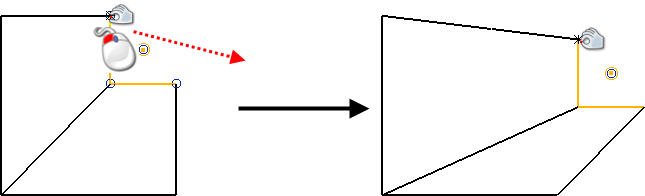[ストレッチ]オプションを使用して、ワイヤーフレーム オブジェクトをストレッチします。
- ドラッグ選択して、ワイヤーフレームオブジェクトのポイントを選択します。ボックス内の全てのポイントがオブジェクトの選択に使用されます。
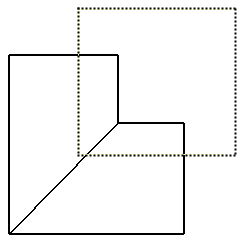
各オブジェクトタイプで、オブジェクトのストレッチに使用するポイントは次のようになります。
- ライン - ラインのストレッチに、開始と終了ポイントを使用します。
- 円弧 - 円弧のストレッチに、開始と終了ポイントを使用します。
- カーブ と コンポジットカーブ - カーブのストレッチに全てのキーポイントが使用されます。
- [編集]タブ > [アライン]パネル > [ストレッチ]をクリックします。
グラフィックウィンドウに、ストレッチ原点マーカーが表示されます
 。これは、オブジェクトの選択中心に配置されます。ストレッチポイントもマークされます
。これは、オブジェクトの選択中心に配置されます。ストレッチポイントもマークされます  。
。
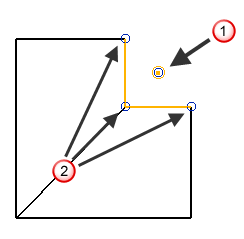
ストレッチ原点を使用して、オブジェクトをストレッチします。オブジェクトのストレッチ位置を入力すると、ストレッチ原点が新規位置に移動され、ストレッチ原点に相対して配置されるように、ストレッチ原点が移動されます。
オブジェクト全体が選択されると、選択色で強調表示され、ストレッチではなく、移動されます。
- ストレッチ原点の相対位置を移動するには、[ストレッチ原点]
 ボタンをクリックして、[ステータス]バーに新規位置を入力します。
ボタンをクリックして、[ステータス]バーに新規位置を入力します。
- ストレッチポイントの選択を変更するには、新規ポイントセットの周囲をボックス選択します。Shift + ドラッグ で、必要なポイントの周囲をボックス選択することで、選択に追加することもできます。
- オブジェクトをストレッチするには、ポジションを入力し、ストレッチポイントをドラッグするか、グラフィックウィンドウをクリックします。
ポジションを入力する場合、ストレッチ原点は移動し、ストレッチポイントはこれに相対して移動します。
この例では、ストレッチ原点は、上部ストレッチポイントをドラッグすることにより、移動します。